上期小刚为大家分享了如何注册discord及订阅Midjourney,本期小刚将为您分享下如何使用discord的MJ机器人命令及MJ生成图片的详细参数,如对您有帮助欢迎分享给您的朋友。
Midjourney 注册及订阅详细流程
之所以要先介绍下Midjourney的官方服务器,是因为里面汇集了一些官方的最新公告、活动及服务器信息,如果一直不出图可以先看下是不是服务器的问题。
announcement:官方最新公告
recent-changes:最新变化,类似版本日志
status:生成服务器状态(如需要更详细的查看每个模型生成的速度可以查看:https://status.midjourney.com/)
newbies-*:可以在频道里面生成图片,频道内有MJ机器人,可邀请加入自己的服务器
prompt-faqs:提示词生成相关的问题
daily-theme:官方每日风格主题
二、Midjourney Bot 命令大全
/ask:可以向机器人提问
/blend:图像混合模式,2-5张图片溶图合成新图,尽量保持宽高比一致
/describe:上传图片生成4个文本描述
/fast:快速出图模式
/help:帮助项,引导式帮助使用
/imagine:最主要命令,生成图片
/info:查看基本信息,如订阅状况工作模式等
/invite:获得一个邀请链接
/prefer option set:创建自定义变量
/prefer option list:列出之前设置的所有变量
/prefer auto_dm:当开启时,生成完成后将通过MJ机器人给你发送私信,其中会包含Job ID和Seed值
/prefer suffix:指定要添加每个提示末尾的自定义变量,相当于把你的自定义变量设置成默认值
/prefer remix:切换到混合模式,每次点V都可以输入提示词
/private:切换到隐私模式,每月60美元会员才有效
/public:切换到公开模式,生成的图片都是公开的可以看到提示词
/relax:切换到慢速出图模式,如果快速模式耗尽就选择慢速
/settings:查看和调整出图的模式设置
/show:查看指定job_id的出图
/stealth:切换到隐私模式(应该是跟private命令一样的)
/subscribe:付费订阅链接
settings介绍:
prefer option set 介绍:
这是一个可以提供效率的方法,可以把常用的一些提示词和参数设置成一个变量,使用的时候直接--变量名就可以了,使用方法是:
/prefer option set option 变量名 value 变量值,如下图,设置了一个gaoqing变量
下次使用时,直接输入提示词 --gaoqing 就可以使用这一长串了
用/prefer option list 可以查看直接设置的所有变量
/prefer option set option 已存在变量名 后面不跟任何内容就是删除这个变量。
当然你也可以用/prefer suffix,把它设置成默认参数,这样连--gaoqing都不需要输入了。注意一定带着双横杠--,只写gaoqing只是把它当做一个提示词来处理。用/prefer suffix 不带任何值就可以重置。
三、图像生成命令及参数
1、imagine命令基本格式
聊天窗口输入/imagine命令后就可以在prompt的输入框内填写自己的提示词了,提示词一般包含如下三部分:参考图片+文本提示词+参数
2、参考图片上传,只需要点聊天窗口左边的“+”按钮上传后回车即可,然后把图片拖入prompt输入框,也可以点击图片-在浏览器中打开-然后复制图片网址。生成图片时会参考图片的构图、内容、颜色等。
3、文本提示词的构成一般有:主体描述+环境背景+风格参考+镜头构图+光线灯光+主色调+质量+渲染等
①主体描述:告诉MJ要画的主体是什么,是画人、动物还是场景,如:一个唐朝美女站在花园里
②环境背景:人和物所处的背景描述,如:一个开满鲜花的花园
③风格参考:是写实风格、皮克斯、赛博朋克还是山水画等
④镜头构图:超广角、俯瞰图、正视图、半身像、微距等
⑤光线灯光:电影光、自然光、侧光、逆光、柔光、正面照明等
⑥主色调:红色、蓝色、金银色调、黄黑色调、多彩色调等
⑦质量:高细节、高品质、高分辨率、32k uhd等
⑧渲染引擎:Unreal Engine、Unity、Octane render、C4D等
当然以上内容也仅作为参考,具体prompt还是要根据自己的需求来写。而且Midjourney对中文提示词的支持还不太友好(虽然能使用中文但是生成的内容惨不忍睹)所以还需要把所有提示词翻译成英文。
4、参数详解
参数是MJ特定的尾缀,格式通常为“ --参数名 参数值”的形式,如:--v 5,注意参数名后要有空格,--之前也要有空格和其他参数分开
① 模型及版本,目前可用模型主要包含MJ和NiJi以及MJ的两个测试模型,MJ模型比较全面,NiJi模型则更适合制作动漫和插画风格。
MJ模型可以使用 --version 或简写 --v 参数来指定模型,可用值包括1, 2, 3, 4, 5。--v 5 是最新的模型,擅长解释自然语言提示,分辨率更高。如果不选择或不指定模型,默认值则是v4版本。
NiJi模型则使用 --niji 5 和 --niji 4,niji5还包含两个新的风格化参数,分别是更有3D效果的--style expressive和可爱风格的--style cute,使用方法是“--niji 5 --style expressive”,可爱风格目前还不支持MJ机器人,需要单独添加niji机器人,添加方法可参考小刚的上一篇文章。
v4及test模型使用比较少了,就不再介绍,感兴趣可以自己测试下~
② 画面比例,--aspect 或简写 --ar,使用方法:--ar 9:16
常用比例有:
1:1,常用于头像、产品、广告等展示。
16:9,也称为“宽屏幕”,是高清电视和视频的标准宽高比。
9:16,也称为“竖屏幕”,是智能手机上垂直方向的标准宽高比,通常用于社交媒体应用程序中的视频。
4:3,曾经是电视和计算机显示器的标准宽高比,现在已经不太常用了。
21:9,也称为“电影宽屏幕”,是一些电影院和电视制作公司使用的宽高比。
注意:比例必须是整数,不能使用2.35:1而是使用235:100。如不指定默认比例是1:1。另外V4模型仅支持1:2 到 2:1。
③ 风格化,--stylize 或简写 --s,使用方法:--s 750
低风格化值产生的图像与提示密切相关,但艺术性较差。高风格化值产生的图像非常有艺术性,但与提示的联系较少。
每个模型的取值范围及默认值:
V5版本风格取值示例:
④ 质量,--quality 或简写 --q,使用方法:--q 1
高质量的设置需要更长的时间来处理,产生更多的细节。质量设置并不影响分辨率。高质量的设置并不总是更好。有时,较低的质量设置可以产生更好的效果。较低的画质设置可能最适合表现抽象的姿态。较高的质量值可能会改善受益于许多细节的建筑图像的外观。如不指定默认值为1。因此v5版本q2应该是个无效的参数。
版本质量兼容:
V5版本示例:
⑤ 混乱值,--chaos 或简写 --c,使用方法:--c 10
高的混乱值会产生更多不寻常和意外的结果和构图。较低的混乱值有更可靠、可重复的结果。如果没有好想法时可以提高下c值,让AI放飞自我看看:)默认值是0,取值范围是0-100。下面3张图分别是值为0、50和100的示例。
⑥ 混乱值,--sameseed 或 --seed,使用方法:--seed 12345
使用相同的种子值和提示词将产生类似的结果图像。使用模型版本4、5和niji的相同的提示词和种子值将产生几乎相同的图像。但是一旦改变提示词,即使相同的seed值也不能保证生成统一的图像。所以想用相同的seed值来保证生成同一个人的不同动作貌似是不现实的。seed值取值范围是0–4294967295。另外sameseed是版本4之前的参数,v4之后统一为seed。下图是使用相同的提示词和种子值生成2次的结果。
如何查找种子值?请参考下图。在生成作品的右上角,或者在生成的图片上右键 -> 添加反应 -> 查找更多 -> 搜索“envelope”(没有其他多余标识的信封图标),然后 AI 机器人会单独发送一条私信,里面包含种子值和 Job-ID。注意,在点了U后单独的一张图片添加反应是没有效果的,只有初始生成的4张预览图才可以。
⑦ 重复贴图,--tile,使用方法:--tile
可以生成可用作重复平铺的图像,用于创建无缝图案,如面料、壁纸和纹理。适用于MJ版本1、2、3和5,下图是V5的示例
⑧ 停止,--stop,使用方法:--stop 80
可在进程的中途结束一项作业。在一个较早的百分比上停止作业会产生更模糊、更不详细的结果。不指定默认值是100,取值范围是10-100。stop不影响U升频,依然会生成一张单独完整的图像,有时候有点不同的效果,感兴趣可以尝试下。下图是不同停止步数的示例
⑨ 垫图权重,--iw,使用方法:--iw 2
调整提示中图像与文本部分的重要性。更高的 --iw值意味着垫图参考权重更高,生成的图片会跟原图更相似。这个参数只有在上传了参考图的情况下才有效,目前v5版本的默认值是1,取值范围是0.5-2。垫图会参考图片中的所有因素,包括构图、色彩、背景等,下图是取值范围的示例
⑩ 提示词权重分割,::,使用方法:提示词::1.2
:: 可以作为分隔符分割一个词语的两个部分,也可以为分割的各个部分提供不同的权重。如下图hot dog和hot:: dog,不分割时是热狗食物,分割时就是热的狗
下图分割后给hot::2 dog加上权重,会让狗更热:)而且hot权重是dog的2倍
同样支持负权重::-.5,可以将负权重添加到提示中以删除不需要的元素,所有权重的总和必须是正数。如下图的郁金花田,负权重可以降低红色出现的概率。
也可以使用--no 参数来降低某个提示词的概率。--no red 跟上图示例功能是相同的。
⑪ 排列提示并行任务,{},使用方法:{提示1, 提示2, 提示3} VIP中P 60刀会员可用
排列提示允许您使用单个 /imagine 命令快速生成提示的变体。通过在提示中的大括号 {} 内包含以逗号分隔的选项列表,您可以使用这些选项的不同组合创建多个版本的提示。可以使用排列提示创建涉及中途提示任何部分的组合和排列,包括文本、图像提示、参数或提示权重。60刀会员快速生成模式下可用,堪称烧钱利器。
下图是并列提示文本的范例,/imagine prompt a naturalist illustration of a {pineapple, blueberry, rambutan, banana} bird 会生成4个不同提示词的任务。
下图是并列提示参数的范例,/imagine prompt a naturalist illustration of a fruit salad bird --{v 5, niji, test} 会生成3个不同模型参数的任务(这个看上去貌似还挺实用)。
当然还有更花样的嵌套玩法/imagine prompt A {sculpture, painting} of a {seagull {on a pier, on a beach}, poodle {on a sofa, in a truck}}.这会生成不同的8个任务。更多玩法请土豪朋友自行摸索。
四、动手画第一幅画吧!
目标:以垫图的方式生成自己的头像
① 先用/describe 命令上传头像,生成4组提示词看看有没有可以参考的,长得太丑就不拿自己的照片吓人了:)显然MJ也不太认识或者假装不认识这位帅气的男人
② 总结提示词,初步总结为:A handsome Chinese man in a suit, in the style of dark teal and light gray, close-up, portrait, 32k uhd。然后输入/imagine在prompt后面的输入框里面把上传的图片拖入进去,空格输入提示词,加上参数效果是:
然后来看看生成的图片
可以看到即使iw值到1.8甚至2都不能还原原图那个帅气的男人。感觉iw更多的是对图片的构图、背景、色彩等整体的参考。这里有几个基础知识:
U1,2,3,4:分别对应对序号位置的图进行升格,V4及之前的版本可以对指定图像增加尺寸和添加更多的细节并生成一张单独的图像,V5则只是把图像单独分离出来,因为生成的集合图已经是直接升格过的。
V1,2,3,4:则是基于对应序号图片的变格(生成类似图),如果开启了/prefer remix的设置,则可以重新输入提示词生成近似的图。
刷新按钮:可以用同样的提示词重新生成一组图像
当然作为头像还是用一些动漫风格可能会更好一些,我们把提示词改成迪士尼风格的,看一下:https://s.mj.run/ktRSIK1LVTs A handsome Chinese man in a suit, one hand under the chin, Portrait, cartoon, IP character, Pixar style, Disney style, super realism, gradient background, exquisite 3D rendering, 3D, 4K, Blender, C4D, octane rendering --v 5
以上基本总结了MJ大部分常用的命令和参数,当然主要也是参考了官方文档,算是按照自己的理解进行了翻译工作,也为跟小刚一样刚入门MJ的同学们做了个简单的指引,希望跟大家一起学习一起进步一起拥抱这个AIGC的新时代。
附录:主要附上MJ官方的文档和广场链接,是学习基本常识和参考范例的绝佳场所,尤其广场里面可以点击提示词查看大体的效果具有很高的参考价值。当然后面小刚也会收集一些第三方资源分享给大家,欢迎关注哦。
官方文档:https://docs.midjourney.com/docs/models
官方广场:https://www.midjourney.com/app/feed/
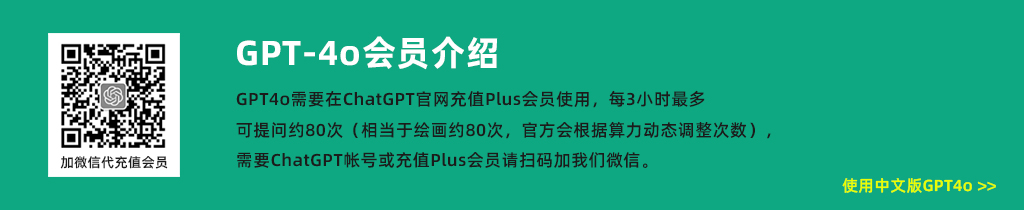





































网友评论